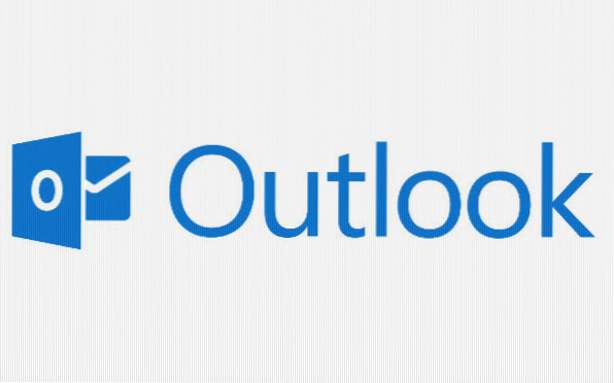
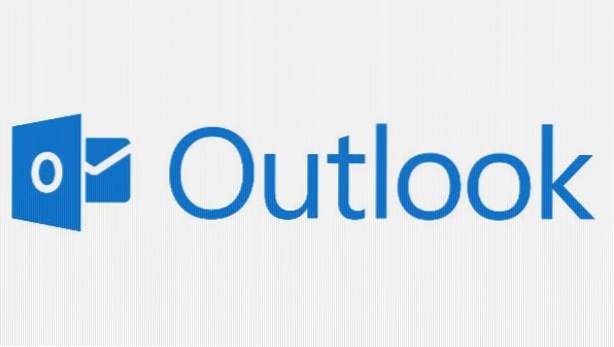
Bien qu'Outlook.com offre un moyen facile et simple d'accéder à des courriers électroniques et de les gérer, beaucoup d'entre nous préfèrent encore gérer les courriers électroniques via un client de messagerie de bureau. Si tel est le cas pour vous, vous remarquerez probablement que chaque fois que vous supprimez un courrier électronique, ce dernier ne sera envoyé que dans un dossier POP. Ce didacticiel vous aidera à résoudre le problème et à supprimer véritablement les courriels de votre client de messagerie préféré.
Si vous utilisez un client de messagerie pour gérer votre courrier électronique, Outlook.com ignorera la tentative du client de supprimer des messages. Les utilisateurs sont souvent frustrés par le fait que les messages supprimés ne sont pas complètement supprimés. En vous connectant à Outlook.com en procédant comme suit, vous pouvez modifier ce paramètre pour que votre application de messagerie puisse supprimer les messages de manière appropriée.
1. Connectez-vous à votre Outlook.com Compte.
2. Cliquez sur le petit icône d'engrenage en haut à droite de la fenêtre pour développer le menu et choisir Plus de paramètres de messagerie.

3. Dans la page Paramètres, sous le Gérer votre compte section, choisissez POP et suppression des messages téléchargés.

4. Modifiez les paramètres de Ne laissez pas un autre programme supprimer des messages d'Outlook à Faites ce que dit mon autre programme.

5. Cliquez sur sauvegarder préserver le cadre.
6. Revenez à l'interface principale d'Outlook et déconnectez-vous. Votre client de messagerie devrait maintenant avoir la possibilité de supprimer des messages de votre compte outlook.com.
Ce tutoriel est écrit sur la base de la version d’aperçu de Outlook.com. Les étapes peuvent être modifiées dans la version finale. Merci de nous indiquer si ces informations doivent être mises à jour dans les champs de commentaire ci-dessous.

